При установке приложения Сбербанк на ваше устройство Android возможны различные проблемы, но одной из самых распространенных является ошибка, которая может стать причиной неудачной установки или неправильного функционирования приложения.
Чтобы исправить данную ошибку и успешно установить приложение Сбербанк на ваше устройство, необходимо выполнить ряд действий, которые помогут вам решить возникшую проблему.
Мы подготовили для вас подробное руководство по устранению ошибки установки приложения Сбербанк на устройства с операционной системой Android. Следуйте нашим инструкциям, и вы сможете воспользоватся всеми преимуществами этого банковского приложения.
Решаем проблему установки

Если у вас возникли проблемы при установке приложения Сбербанк на устройство с операционной системой Android, следуйте этим рекомендациям для исправления ошибок:
- Убедитесь, что у вас достаточно свободного места на устройстве для установки приложения.
- Проверьте соединение с интернетом и убедитесь, что оно стабильное.
- Проверьте наличие обновлений операционной системы на вашем устройстве. Устаревшая версия Android может быть причиной ошибок.
- Попробуйте очистить кеш и данные приложения Google Play Маркет, а затем повторите попытку установки Сбербанк.
- При возникновении ошибок в процессе установки, перезагрузите устройство и попробуйте снова.
Если после выполнения этих действий проблема не решена, обратитесь в службу поддержки Сбербанка или разработчикам приложения для получения дальнейшей помощи.
Проверяем доступное пространство

Перед установкой приложения Сбербанк на Android необходимо убедиться, что на вашем устройстве достаточно свободного места. Для этого можно выполнить следующие действия:
| 1. | Откройте настройки вашего устройства. |
| 2. | Выберите раздел "Хранилище" или "Память". |
| 3. | Проверьте доступное пространство на устройстве. Убедитесь, что на нем достаточно свободного места для установки приложения. |
| 4. | При необходимости освободите ненужные файлы или приложения, чтобы создать необходимое пространство для Сбербанк. |
Обновляем операционную систему

Проверьте наличие доступных обновлений для операционной системы вашего устройства. Для этого зайдите в настройки телефона, найдите раздел "О системе" или "О телефоне", далее выберите "Обновление ПО". Если обновления доступны, загрузите и установите их на ваше устройство.
Обновление операционной системы может устранить совместимость проблем при установке приложения Сбербанк на Android и повысить общую стабильность работы устройства.
После установки обновлений перезагрузите устройство и повторите попытку установки приложения Сбербанк.
Проверяем подключение к интернету
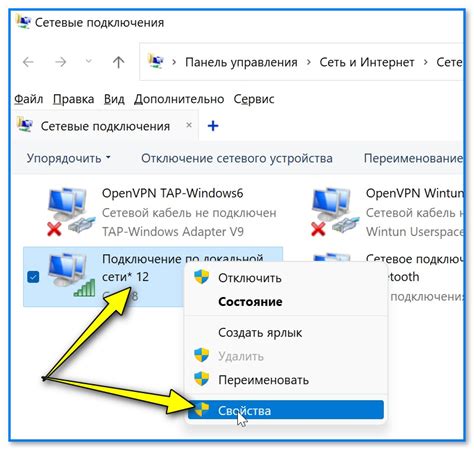
Для проверки подключения к Wi-Fi:
1. Откройте настройки устройства и перейдите в раздел "Wi-Fi".
2. Убедитесь, что Wi-Fi включен и ваше устройство подключено к сети с доступом в Интернет.
Если вы используете мобильные данные, убедитесь, что у вас достаточно трафика и сигнал сотовой связи сильный.
После проверки подключения к интернету попробуйте установить приложение Сбербанк снова.
Проверяем наличие вирусов

Прежде чем производить установку приложения Сбербанк, важно убедиться, что ваше устройство не заражено вредоносными программами. Для этого рекомендуется использовать антивирусное ПО. Вот несколько шагов, с помощью которых можно проверить наличие вирусов:
- Скачайте и установите надежное антивирусное приложение из официального источника (например, Google Play Store).
- Запустите антивирус и проведите полное сканирование устройства.
- Дождитесь завершения сканирования и ознакомьтесь с результатами. Если вирусы или вредоносные программы обнаружены, следуйте инструкциям антивируса по их удалению.
После того, как убедитесь, что ваше устройство чисто от вирусов, попробуйте установить приложение Сбербанк снова. В случае возникновения ошибок, связанных с установкой, обратитесь за помощью к специалистам или технической поддержке банка.
Вопрос-ответ

Почему не устанавливается приложение Сбербанк на моем Android устройстве?
Ошибка установки приложения Сбербанк на Android устройстве может быть вызвана различными причинами, такими как недостаточная свободная память на устройстве, проблемы с интернет-соединением, конфликты с другими приложениями или несовместимость с версией операционной системы. Рекомендуется проверить все эти аспекты и попробовать выполнить процесс установки еще раз.
Что делать, если установка приложения Сбербанк на Android прерывается или зависает?
Если установка приложения Сбербанк на Android прерывается или зависает, попробуйте перезапустить устройство, очистить кэш памяти, проверить наличие обновлений операционной системы и приложения, а также убедиться, что у вас хорошее интернет-соединение. Если проблема сохраняется, обратитесь в службу поддержки Сбербанка.
Как исправить ошибку при установке приложения Сбербанк на Android, связанную с несовместимостью версий?
Если у вас возникает ошибка при установке приложения Сбербанк на Android из-за несовместимости версий, попробуйте проверить наличие обновлений в магазине приложений Google Play. Установите последнюю версию приложения, которая поддерживает вашу версию операционной системы. Это должно решить проблему с несовместимостью.
Какие действия можно предпринять, если приложение Сбербанк на Android устанавливается, но не запускается?
Если приложение Сбербанк на Android устанавливается, но не запускается, попробуйте выполнить следующие действия: перезапустить устройство, проверить доступность обновлений приложения в Google Play, очистить кэш и данные приложения, а также удостовериться, что у вас достаточно свободного места на устройстве. Если проблема сохраняется, свяжитесь со службой поддержки для получения дополнительной помощи.



